Wedge Touch Mouse プレミアムレビュー
by はにゃ
Wedge Touch Mouse は、「Windows 8 対応 Bluetooth接続のタッチ センサー マウス」と製品紹介されている マイクロソフトの新しいモバイルマウスです。
これまでにも、マイクロソフトからは、いろいろな光学マウスが登場してきました。
専用パッドを必要としない光学センサー IntelliMouse Explorer
チルトホイールを採用しワイヤレス仕様になった Wireless IntelliMouse Explorer 2.0
レーザーテクノロジーを採用した Wireless Notebook Laser Mouse 6000
そして、ブルートラックテクノロジーを採用した SideWinder X8
移動量を読み取るセンサーは進化しましたが、指操作に関しては、初代 IntelliMouse Explorer からメカニカルなセンサーどまりでしたが、TOUCH MOUSEで指の移動を検知するセンサー+1スイッチに変わりました。
この Wedge Touch Mouse は、その流れを汲むモバイルマウスになっています。
どんな機器で使用できる?
Windows 8, Windows RT, Windows 7, Mac OS X 10.6/10.7 とありますが、別に Windows専用というのではなく、Bluetooth接続マウスが使えるOSで使用できます。
製品箱、製品ホームページでも、Androidタブレットでも水平スクロールなどができないが使用できることが明記されています。
お品書き
・どんなマウスなの?
・Windows7のレッツノート CF-S10 で試す
・Android 3.2タブレットで使えるか?
あと、他のユーザーからの疑問
「Wedge Touch Mouse:マウスのタッチセンサーはスワイプにも対応するのか?」にこたえていきたいと思います。
それではスタート!
どんなマウスなの?
性能についてはざっくり触れましたが、
デザイン的には
- コンパクトで、軽量(65g)
- タッチ部分は平面
- 断面が涙滴型に近い
- 単三電池1本を水平に収納して重心がセンター少し後方
- 電池蓋がサイドの金属パネルを兼ねていてカッコいい
裏側+電池蓋側です。
ボタンは2個。電源兼Bluetoothのペアリングボタンと、電池蓋をスライドするメカニカルボタンだけ。
ペアリングするときには、インジケータが緑色と赤色を繰り返します。
Windows7のレッツノート CF-S10 で試す
使うのはこれです。
Bluetoothを内蔵しているので、扱いやすいだろうということと、モバイルPCにはタッチパッド用ドライバがインストールされていることが多い、というかほとんどインストールされていると思いますが、それとMicrosoftのマウスソフトウェアと共存できるか確認してみます。
インストール
ダウンロードページには、IntelliPointソフトウェアと書かれていますが、実際はWindows7 32bit/64bitとも、Windows8と同じMouse and Keyboard Center 1.1になっています。
http://www.microsoft.com/japan/hardware/downloads.mspx
Microsoft の新しいキーボードマウスセンターは共存できるようですので、インストールしてみました。
インストールが終わると、マウスキーボードセンターのタブが増えます。
で、それだけではなく、Synaptics TouchPad のタブ (デバイス設定)などもちゃんと見えてますね。
マウスの設定画面です。
左ボタンの標準設定
左ボタンのすべてのコマンドを表示を選ぶと、ゲーム用、ブラウザ用のコマンドが選べますね。
他にマクロの起動もありますね。
タッチジェスチャーを選択します。
タッチジェスチャーは垂直スクロールのオンオフと速度、垂直フリックのオンオフ、水平スクロールのオンオフと速度、水平フリックのオンオフのみ設定できます。
…あれ?今スクロールできてるのに、全部オフです。
変更してマウスキーボードセンターを一度抜けます。
そうすると、マウスのスクロールできなくなります。
再び入っても全部オフです。
何かおかしいようです。
Synapticsのタッチパッドドライバと干渉している可能性がありますかね。
Windows7デスクトップで試す
Androidタブレットで使えるか?
使用するREGZA TABLET AT300/24C はAndroid 3.2のタブレットで、Bluetoothによるキーボードとマウスが利用できることがわかっています。
Android 3.2で設定する方法はとても簡単です。
設定→無線とネットワーク→Bluetooth設定を選びます。
次は付近のデバイスの検索を選びます。
ペアリングのため電源ボタンを3から5秒押します。
ペアリング待ちに入ると電源ランプが、緑と赤が交互に点滅します。
できました!
FireFoxで見てみましょう。
ただいまジグソーβ版運用中。の下にマウスカーソルが表示されてますね!
アプリごとの使用可否について記載します。
FireFox
4方向スクロール非対応でした。物理キーボードでの日本語入力もできなかったので、ソフト自体の不具合ですね。
純正ブラウザ
垂直スクロール、フリックは対応していていい感じです。
Perfect Viewer
zip化したjpeg/pngの自炊データやら、pdfなどなどを見るのに使ってますが、
ページめくりについてはタッチパネル操作より快適です。
疑問にお答え!「Wedge Touch Mouse:マウスのタッチセンサーはスワイプにも対応するのか?」
スワイプ操作には二本指が必要ですが、TOUCH MOUSEと違い、シングルタッチセンサーです。
ということで、残念ながらできません。
キーボードマウスセンターでもそのようなマウスジェスチャの設定はありません。
まとめ
Wedge Touch Mouse は Wireless IntelliMouse Explorerのレザー仕様以来のビジネス向けの艶消しボディで、見栄えもよく軽量で、思ったよりも使いやすいマウスです。
しかし、マウス キーボード センターが謎の動作をしていて、ソフトなしで運用したほうが今のところいいところが、少し残念です。
ただ、このあたりは挙動の切り分けをしてフィードバックすれば改善していくと思われますので、今後とも試していこうとおもいます。
Windows8デスクトップで確認してから、更新したいと思います。
おまけ1 Android 4.0 ケータイ Galaxy SIII
ペアリングはとっても簡単ですが… Tabletと違いハードボタン相当が押せません。
設定画面から戻れないんですよね。
ハードボタンが重要なキーに割当たる限りマウスオペレーションはできませんが、4.0タブレットでは問題ないはずなんで解決策があればいいんですけどね。
ペアリングしておしまい。あとはマウスカーソルが出ます。
おまけ2 Windows8デスクトップで試す(準備中)




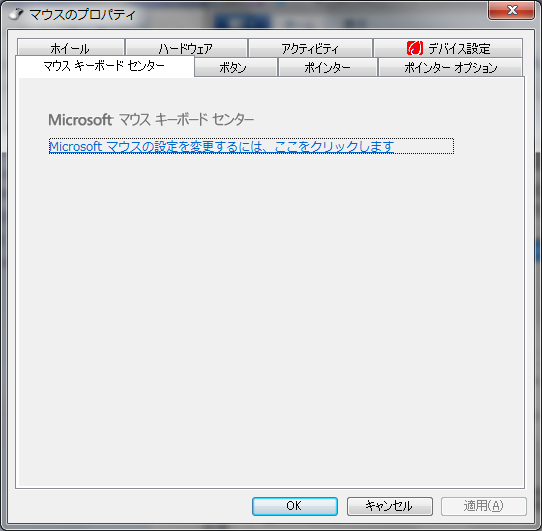

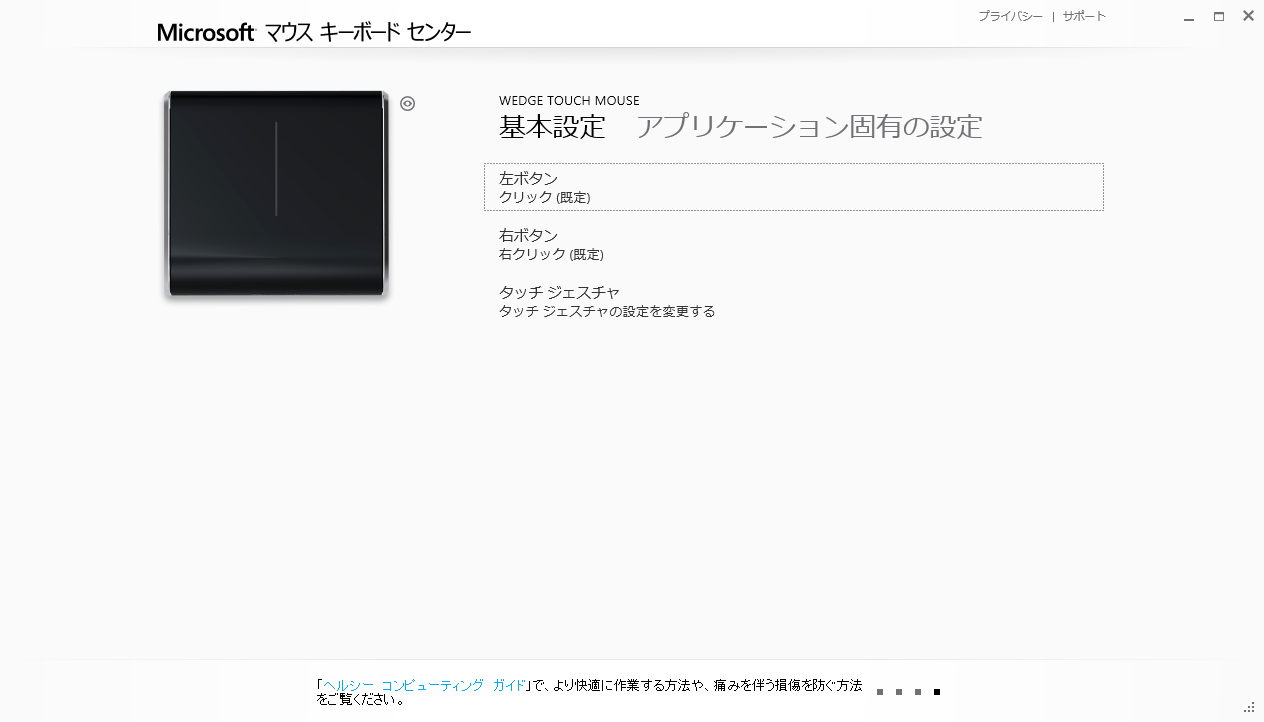
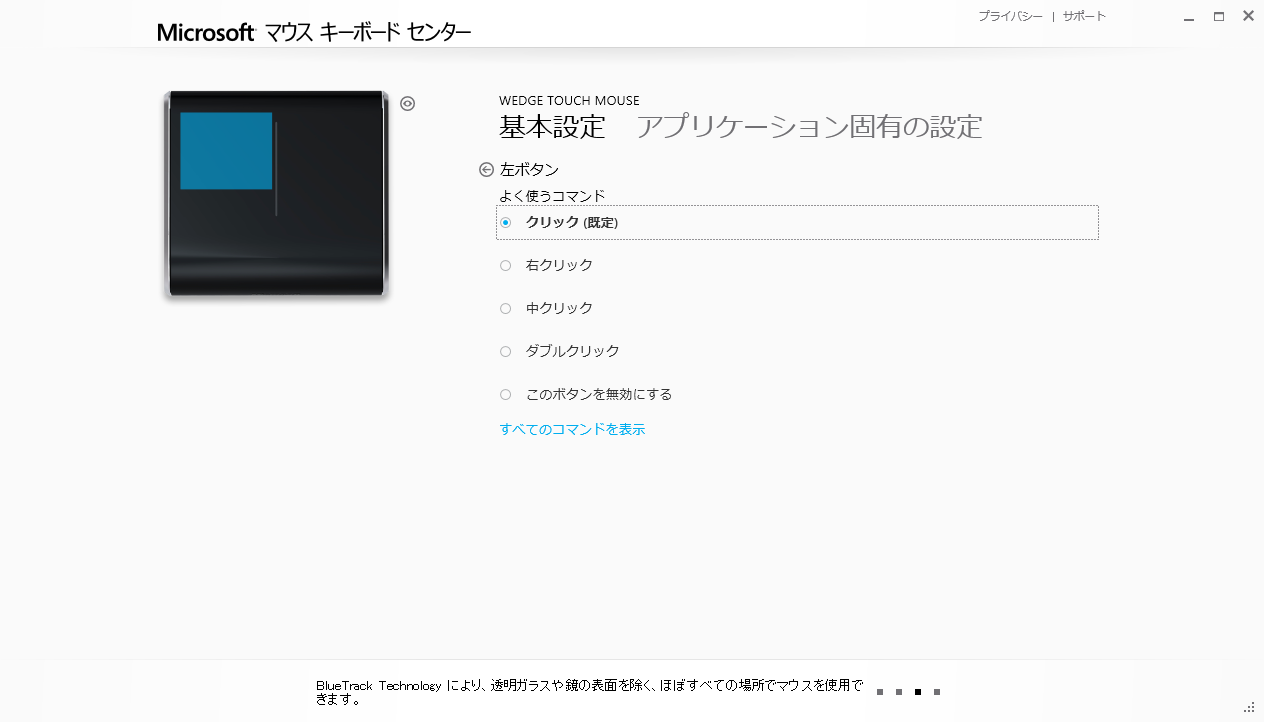
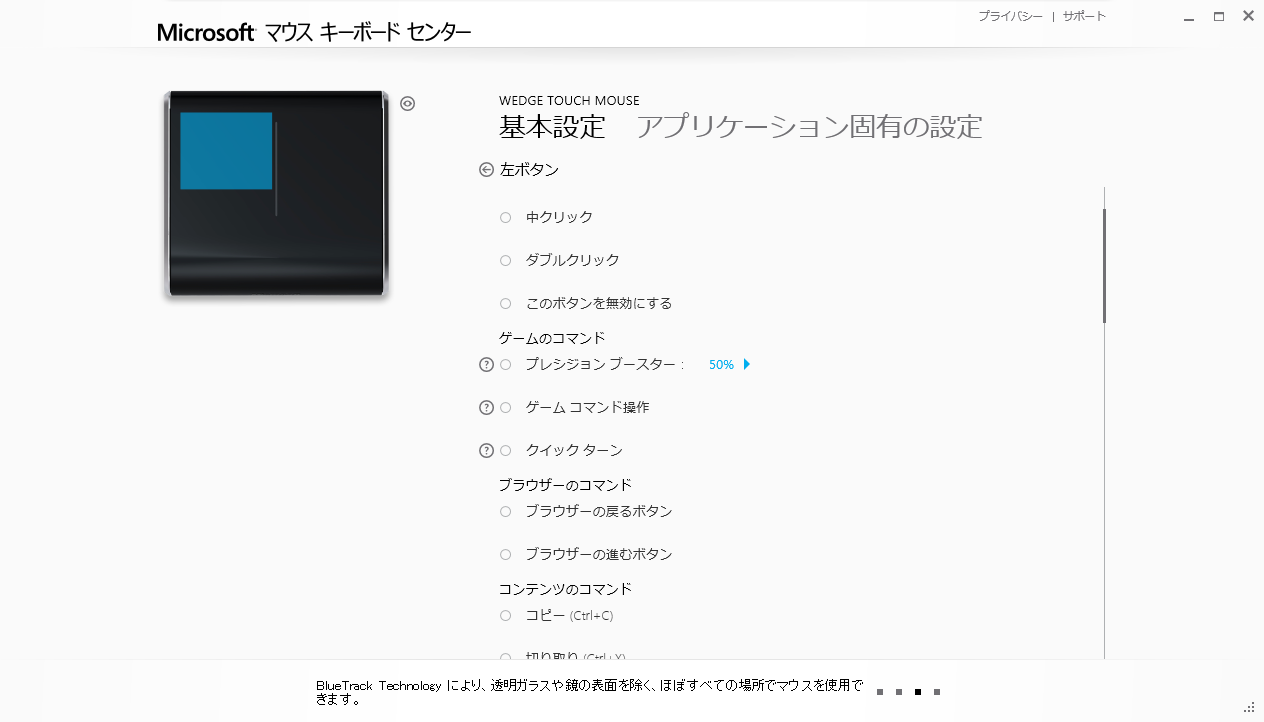
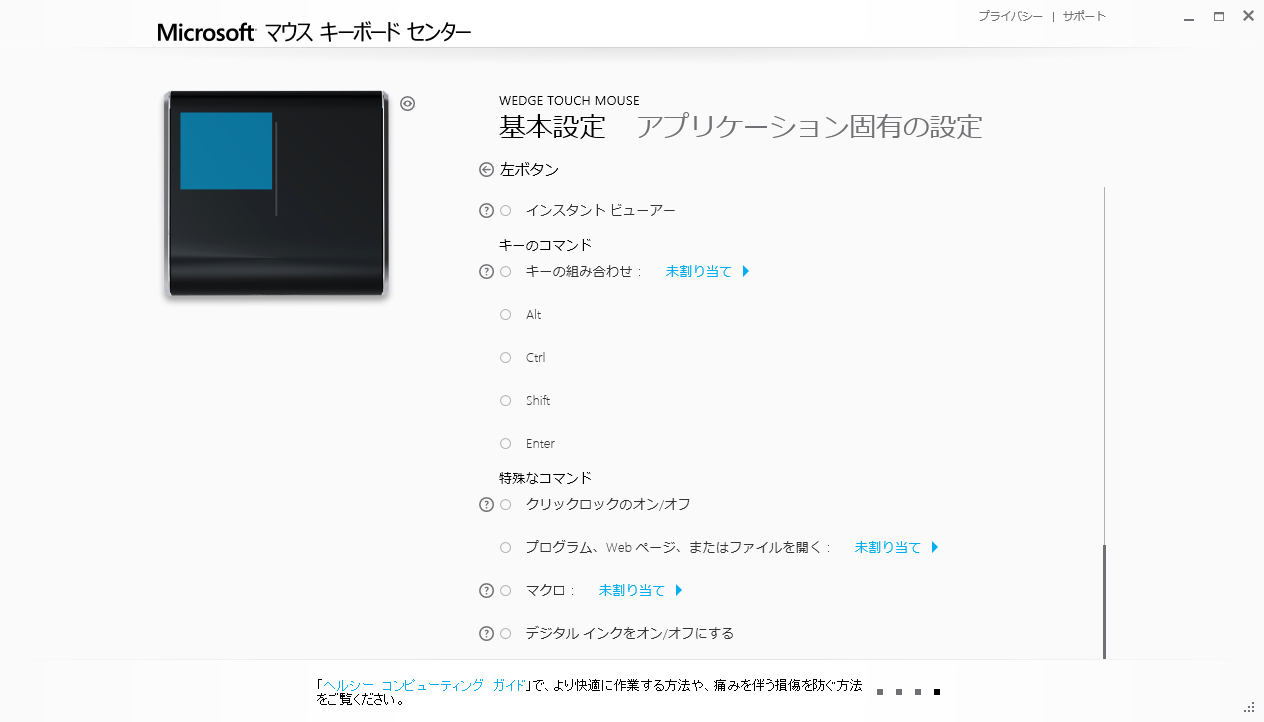
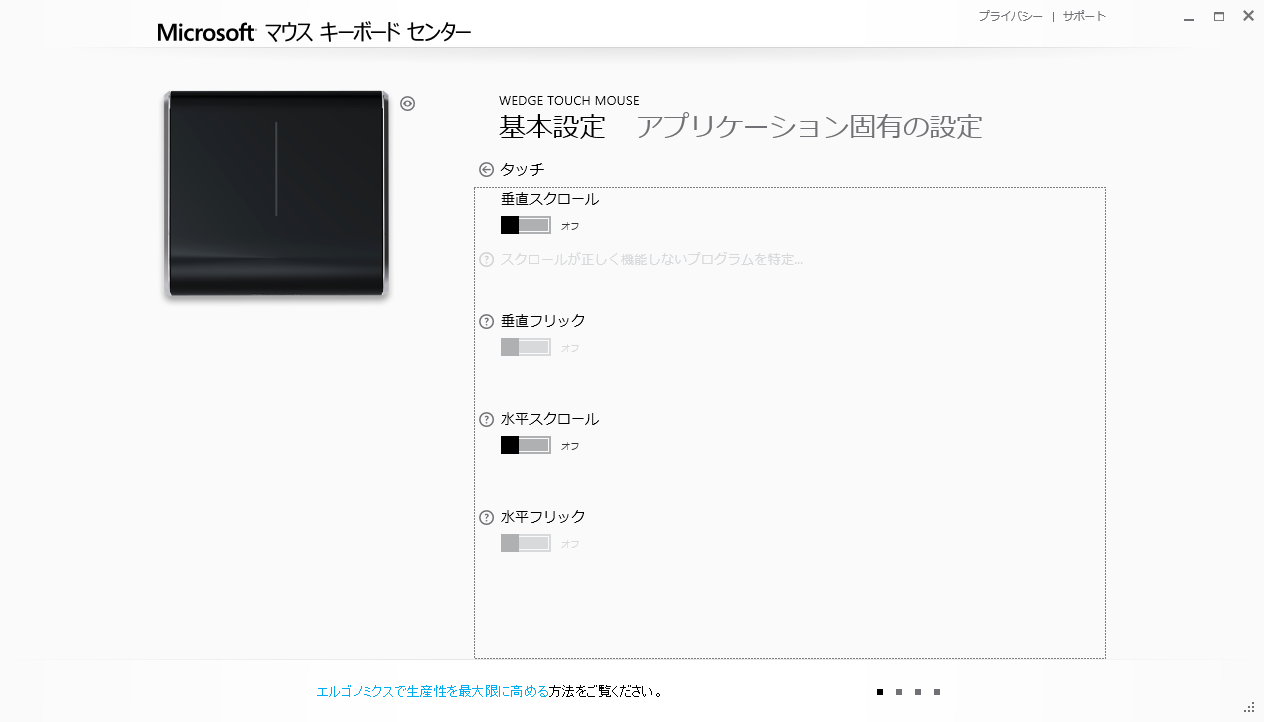
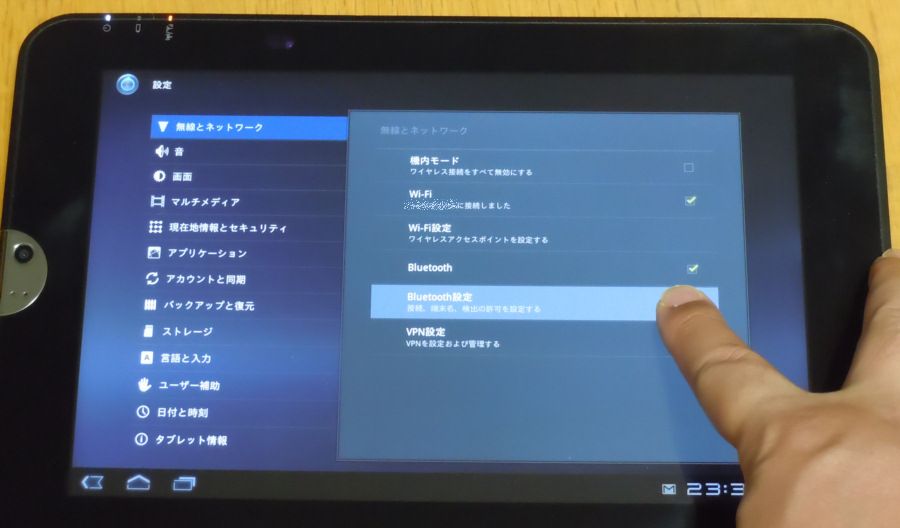
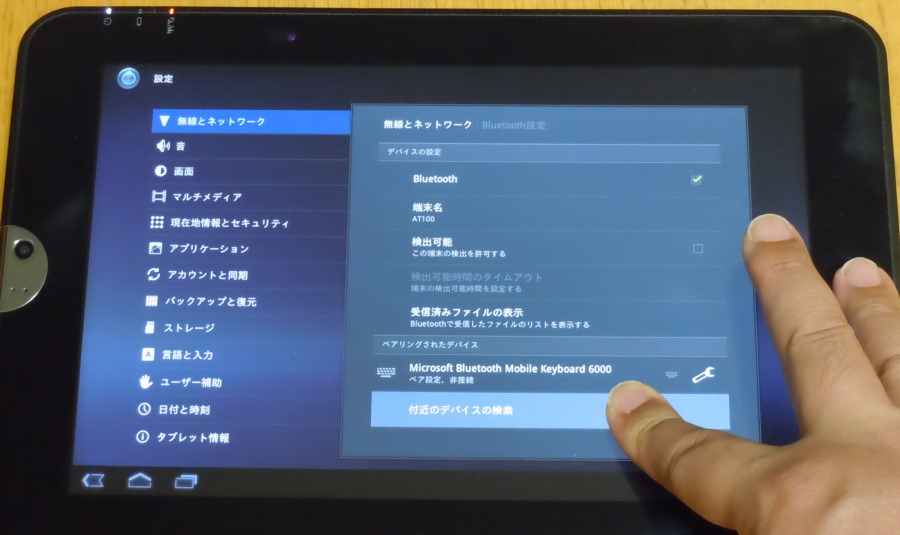

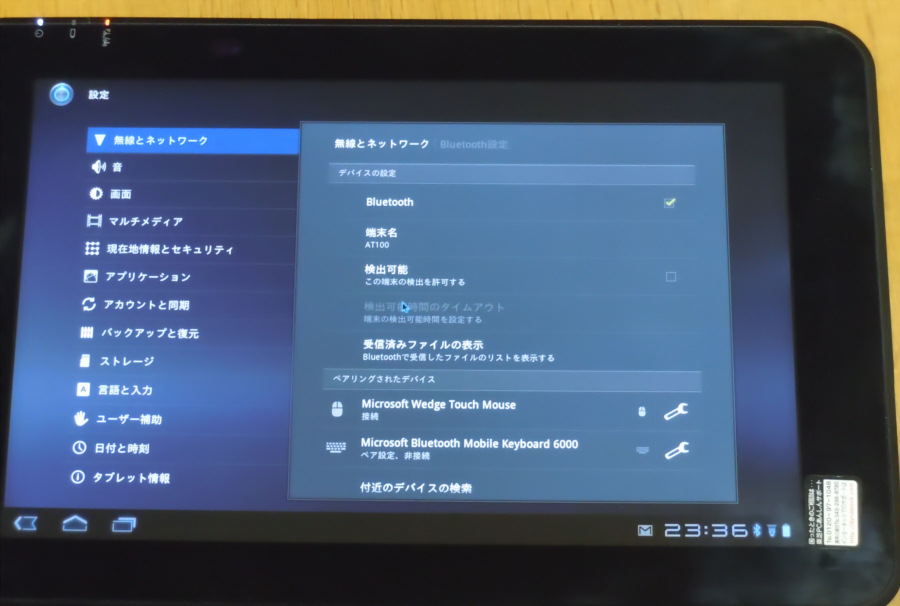
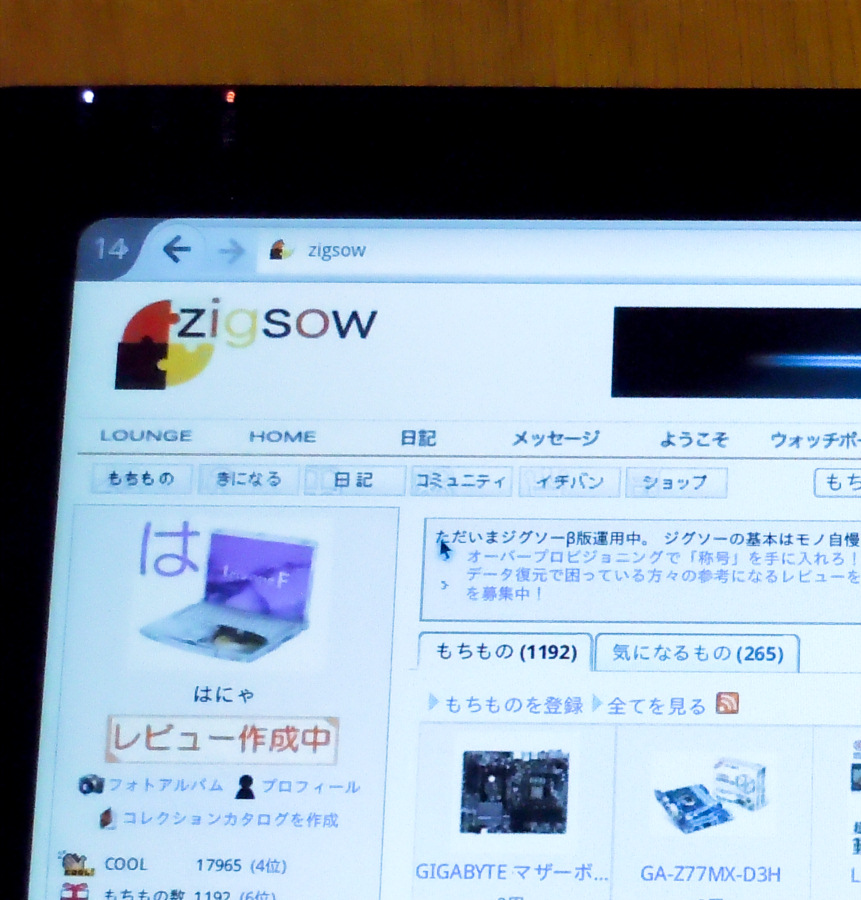
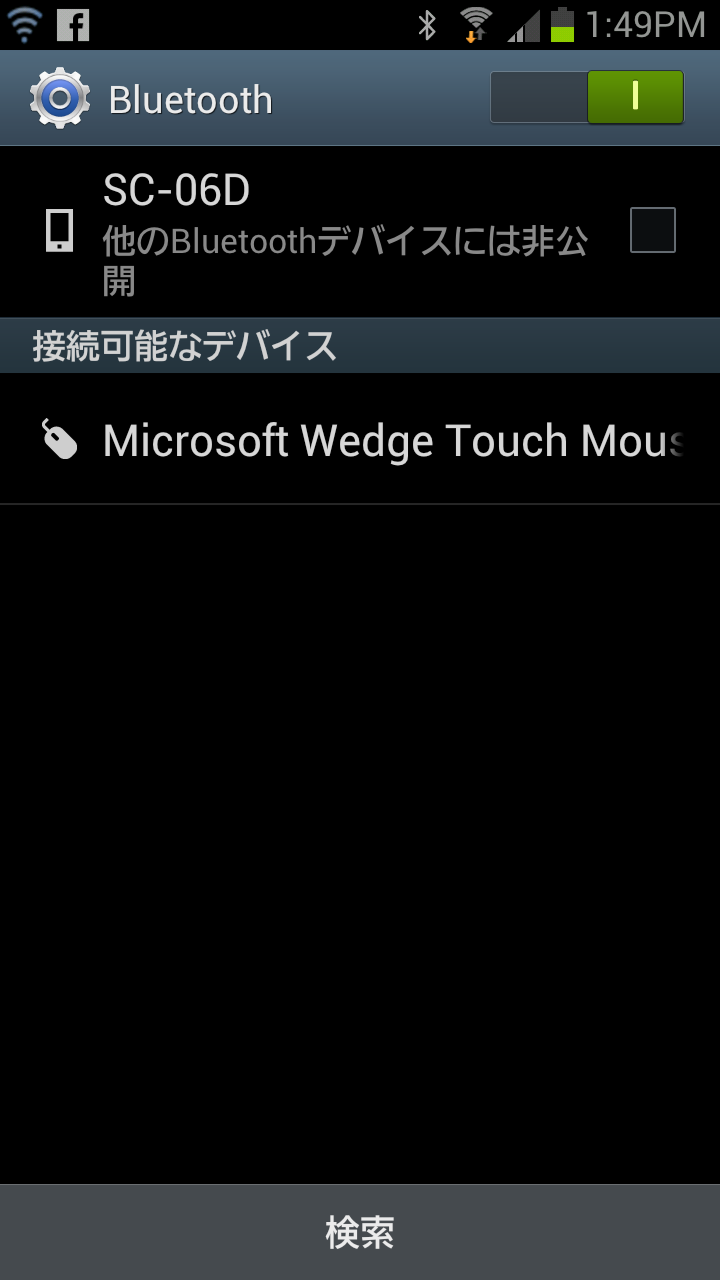
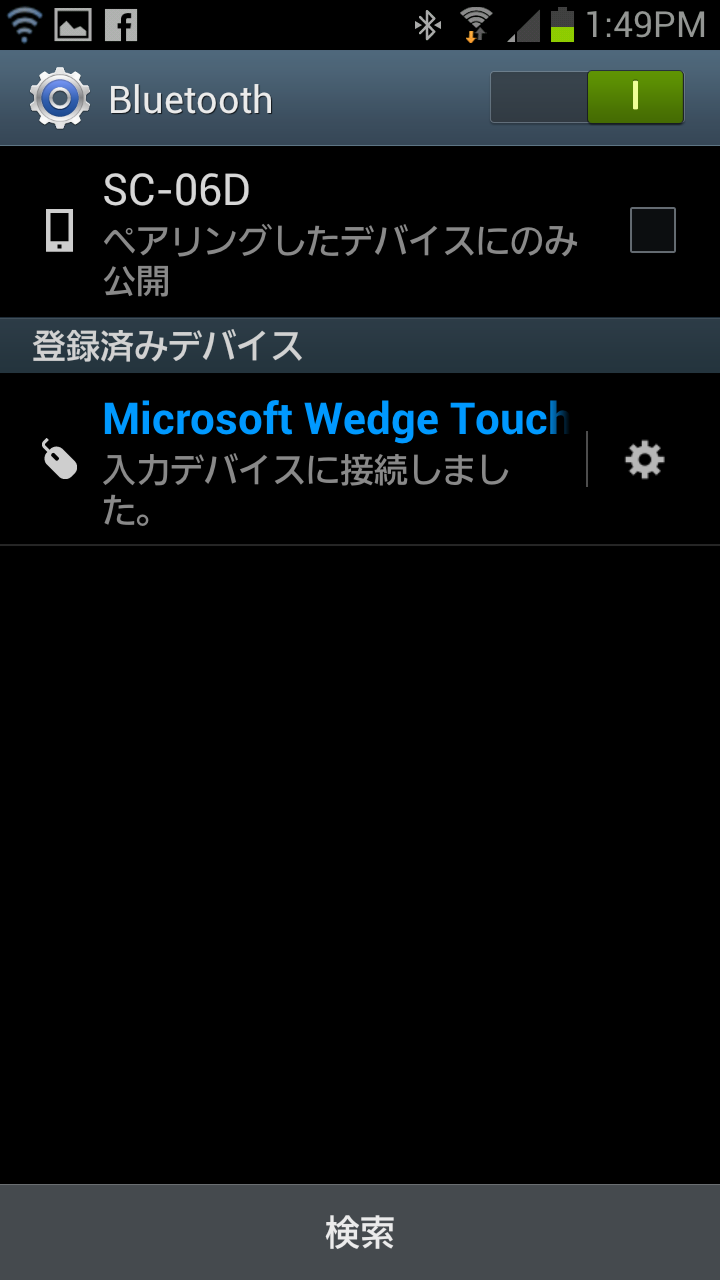

いぐなっちさん
2012/09/28
なかなか面白い。
はにゃさん
2012/09/28
トラックパッドに近いですが、水平垂直方向にスクロールと、フリップする機能しかないんです。
タッチパッドそのものでも面白いですけどね。
KoSさん
2012/09/29
殆ど電池でサイズが決まってる感じですが...
Microsoft って、昔からソフトウェアよりもハードウェアの方がいいもの作りますよね。
ところで、このマウスは Magic Mouse みたいに斜めスクロールとかは出来ないの?
はにゃさん
2012/10/01
電池の配置方法について、Wedgeシリーズはとても無駄がないデザインになっていていい感じですよ。
で、斜めスクロールですが、いまひとつ スクロール設定が正常にできないため未確認です。
makibisiさん
2012/10/02
コンパクトで、便利そうですね。^^
おまけも楽しみにしています。w
はにゃさん
2012/10/03
ありがとうございます。
Windows8で近々試します。